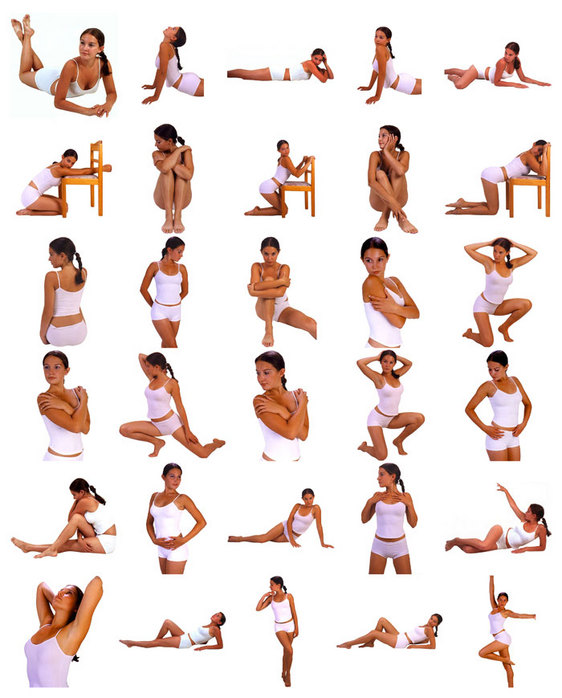-Подписка по e-mail
-Поиск по дневнику
-Интересы
-Постоянные читатели
-Сообщества
-Статистика
Записей: 154
Комментариев: 1024
Написано: 1691
Без заголовка |
Это цитата сообщения KatarinaBesson [Прочитать целиком + В свой цитатник или сообщество!]
|
|
Без заголовка |
Это цитата сообщения KatarinaBesson [Прочитать целиком + В свой цитатник или сообщество!]
|
|
Без заголовка |
Это цитата сообщения KatarinaBesson [Прочитать целиком + В свой цитатник или сообщество!]
|
|
Без заголовка |
Это цитата сообщения KatarinaBesson [Прочитать целиком + В свой цитатник или сообщество!]
|
|
Без заголовка |
Это цитата сообщения Сплетни-бредни [Прочитать целиком + В свой цитатник или сообщество!]
Для просмотра закрытого профиля Контакта требуется:
Узнать ID анкеты. Делается это просто, наводим мышку на "Друзья Василия". Копируем ссылку.
http://vkontakte.ru/friend.php?id=00000
Цифры после "id=" и есть ID профиля. Копируем эти цифры и вставляем в нужные нам ссылки:
Фотографии со мной:
http://vkontakte.ru/photos.php?act=user&id=00000
Фотоальбомы:
http://vkontakte.ru/photos.php?id=00000
Видеозаписи:
http://vkontakte.ru/video.php?id=00000
Заметки:
http://vkontakte.ru/notes.php?id=00000
Во всех записях можно оставлять комментарии.
Закрытые фотографии можно просматривать.
Если увеличение фотографии не возможно, и вам выдают табличку с текстом
"Вы не можете просматривать этот альбом, так как его владелец установил ограничения на просмотр для тех, кто не является его другом"
копируем ссылку на изображение
http://cs52.vkontakte.ru/u2772114/4...77999320F3f.jpg
После в скопированной ссылке меняем букву перед знаком "_" на x
http://cs52.vkontakte.ru/u2772114/4...77999320F3f.jpg
|
|
Без заголовка |
Это цитата сообщения YES_Stars [Прочитать целиком + В свой цитатник или сообщество!]
нажимай кнопку "В цитатник".
Русско-английский словарь
The Oxford Thesaurus
Русско-немецкий словарь
Немецко-русский словарь
Русско-французский словарь
Французско-русский словарь
Русско-нидерландский
Нидерландско-русский
Русско-итальянский словарь
Итало-русский словарь
Русско-испанский словарь
Испанско-русский словарь
Русско-эстонский словарь
Эстонско-русский словарь
Русско-украинский словарь
Русско-белорусский словарь
Белорусско-русский словарь
Русско-польский словарь
Польско-русский словарь
Русско-чешский словарь
Чешско-русский словарь
Русско-суахили
Суахили-русский

|
|
Без заголовка |
Это цитата сообщения oxygen007 [Прочитать целиком + В свой цитатник или сообщество!]
Самая наболевшая у многих проблема - скачивание защищенных видеороликов себе на винт =)) Нижеприведенные методы относятся также и к другим подобным сервисам ибо они в большинстве своем однотипны.
UPD:
Способ Быстрый =)
1.)Используем онлайн-конвертер http://vixy.net/flv_converter. Вводите ссылку YouTube, выбираете во что хотите сохранить. Можно в AVI, можно в MOV, можно в MP4 (для iPod), можно в 3gp (для мобильного), можно только саундтрек взять в MP3. Получаете ссылку на результат, который скачиваете.
2.)http://www.skachivai.ru - отечественная on-line качалка.
3.)http://www.atento.ru/tools/youtube-grabber/ - все инструкции вверху странички.
4.)http://www.videodl.org - аналог сервисов, представленных в Способе 1
Способ Секретный =)
Как скачивать видеоролики с Video.Mail.Ru:
В адресной строке просто переименовываем окончание адреса, например блаблабла/2685.html, на v-2685.flv т.е. было
http://video.mail.ru/mail/alexej_iv...otnie/2685.html , а стало:
http://video.mail.ru/mail/alexej_iv...tnie/v-2685.flv нажимаем Ентер и видеоролик начнет скачиваться =)
Такой фокус можно проделать с любым файлом, добавляя к названию странички "v-", а тип (расширение) изменяя на "flv".
Как скачивать видеоролики с You Tube:
Просто добавляем слово “kiss” к URL-адресу страницы с понравившимся видеороликом — и на экране появится прямая ссылка на этот видеофайл. После скачивания переименуйте его в *.FLV и смотрите в любое время.
Пример:
исходный адрес - http://youtube.com/watch?v=qHO8l-Bd1O4
измененный - http://kissyoutube.com/watch?v=qHO8l-Bd1O4[/QUOTE]
Способ 1.
a) Если ролик встроен в какой-либо сайт, то вам для начала нужно найти нужную ссылку - идете в меню "Вид" - "Просмотр HTML кода" и ищете там текст вида http://www.youtube.com/watch?v=6JfHB2cruJU.
Чтобы искалось веселее можно ввести в "Правка" -> "Найти на этой странице" текст www.youtube.com или просто youtube
b) Если ссылка ведет на сам YouTube, то все проще - просто копируете адрес странички с роликом и идете на сервис VideoDownloader или VideoDownloader (Link #2)
Там вы вставляете эту ссылку вида http://www.youtube.com/watch?v=6JfHB2cruJU (неплохой ролик, кстати =)) в окошко и нажимаете кнопку "Download". В окошке рядом сервис, с которого вы скачиваете видео можно не указывать, т.к. мною замечен глюк что при этом он отказывается качать. После этого у вас чуть ниже появляется кнопка "DOWNLOAD LINK", нажав на которую вы можете сохранить ролик на винт и, что самое прятное )), код формы для публикации на форумах и дневниках с кнопкой прямой ссылки =)
c) Если вам не помог предыдущий сервис (и такое бывает), то у нас есть запасной вариант - KeepVID или
Здесь отличие в том, что появляется не кнопка, а просто ссылка на прямой линк.
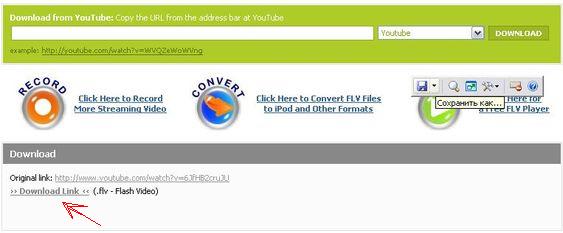
Способ 2.
Этот способ пригодится тем, для кого слово траффик не пустой звук.Остальные могут не читать!
Здесь нам надо знать что для того чтобы показать вам видеоролик, браузер сначала скачивает его на ваш винчестер и только потом показывает (ну или одновременно со скачкой - если вы видите слово buffering значит он показывает вам быстрее чем успевает качать)
Пользуясь первым способом, вы имеете УДВОЕНИЕ трафика, т.к. после того как вы посмотрели ролик в браузере, вы скачиваете его повторно уже самостоятельно. Чтобы это все дело минимизировать и не использовать интернет сервисы мы будем искать сам файл, закачанный браузером. Обычно (проверял только на YouTube) ролики сохраняются в папке c:\Documents and Settings\имя пользователя\Local Settings\Temp\ и выглядят примерно так: fla137.tmp. В Опере: C:\Documents and Settings\%Тут Ваш UserName%\Application Data\Opera\Opera\profile\cache4
Так как там обычно очень много разного мусора, то я пользуюсь приемом "Выделить все" -> "Удалить" -> если не может удалить - "Пропустить все". Или сортируем в папке файлы по дате. Страница с роликом при этом должна быть открыта. Просто так вы скопировать\удалить этот файл не сможете ибо он защищен системой (т.е. удалив весь мусор вы оставите только защищенные файлы, ролик же можно опознать обычно по размеру файла и по названию: см.выше). Если вы закроете страничку в браузере он безвозвратно удалится. Поэтому наша задача заключается в обходе этой защиты. Это может сделать программа Unlocker 1.8.5
Ссылка 1
Ссылка 2
Установив её и перезагрузившись вы увидите в контекстном меню пункт "Unlocker", выбрав этот пункт на нашем файле, выбираем действие в выпадающем меню внизу окна "Копирование" и указываем путь не забыв прибавить к имени файла .flv
Всё.
Я сам пользуюсь вторым способом, т.к. даже если бы мой траффик был неограниченным, мне просто лень ждать пока нужная видюшка закачается по второму разу. На папку Temp можно сделать ярлык в удобном месте, и весь процесс сведётся к простому сохранению видеофайла в нужную папку.
Просмотр
Скачать плеер для FLV видео (Link #1)
Скачать плеер для FLV видео (Link #2)
Также можно смотреть их GOM Player'ом - http://gom.ucoz.ru/index/0-5
Конвертация
Конвертировать FLV файлы в AVI можно программой Riva Flv Encoder: http://www.rivavx.com/index.php?encoder&L=3
Или бесплатным конвертором flv - http://www.erightsoft.com/SUPER.html
Кодеки
Все вопросы с кодеками решаются установкой Download K-Lite Mega Codec Pack (Version 1.62 | 30.0 MB | December 17th 2006 )
Ссылка
Для справки: по некоторым сведениям видеофайлы с расширением .flv закодированы кодеками "Sorenson H.263 Bitstream Format" и "on2 VP6" . Спецом эти и многие другие кодеки можно скачать ЗДЕСЬ
RoLand
|
|
Без заголовка |
Это цитата сообщения MinD_VandalizM [Прочитать целиком + В свой цитатник или сообщество!]
Настроение сейчас - Ы
Решил собрать в кучу весь свой запас английского сленга иии результат ниже!
составлялось в чечении 4 дней на листочках бумаги и впоследствии было перенесено сюда со всеми известными мне значениями, банальные слова типа ФАК и БИЯЧ т.д. я не поместил, так это это известно каждому. В основном представлен американский сленг. все что вспомнил - тут!
at first blush - с первого взгляда, поначалу
at sea - растерянность, ступор,конфуз
at sixes and sevens - куча-мала,кто в лес кто-по дрова, беспорядок
at the tip of the tongue - на кончике языка, почти сказанно
bublin brook - болтушка, сплетница
babe at the woods - словно с луны свалившись
back off - заткнуться, перкратить пороть чушь, говорить медленнее
back out - не сдержать обещания, сделать западло
rotten rat - гнилой человек, поетрявший доверие
back up - одобрять, подстраховать
back to the wall - в звпадне, в безвыходной ситуации
bad egg - в семье не без урода, белая ворона
ball game - убить двух зайцев, поймать синюю птицу, удача
balls, nuts - яйца
ball of fire - гиперипульсивный, чресчур энергичный человек
bananas - маразматический, идиотский, офонаревший
bananas oil - лапша на уши, наглая лесть
bananas truck - тупой, придурок, идиот
bang - делать секас, заниматься сексом, трахаться
bang up - забеременнеть, залететь
bank on - надеяться, расчитывать
be gettin on - стареть, набираться опыта
beat about the bush - толочь воду в ступе, лить воду из пустого в порожнее
beat it - смываться, сматываться, убираться
beauty sleep - немного вздремнуть
beef up - усилить, подкрепить
between тhe devil and the deep blue sea - меж двух огней
bi - бисексуал
big daddy, big papa - шишка, босс
big mouth - трепло
big stink - скандал, сенсация
big time (to have) - провести хорошо время
bird has flown - поезд ушол, поздняк метаться
to bitch - жаловаться, ябедничать
blast off - протестовать, возмущатсья
blow job - отсосать, оральный секс в пассивной роли
blow one's stack, blow a fuse, blow one's stop - взбеситься, выйти из себя
to blow smn's mind - свести с ума, заболеть(футболом)
blow the whistle - стучать, капать, закладывать
blow up - ссора, разборка
blunder - лажать, унижать
bone head - тупой, придурковатый, деревянный
bong - заниматься сексом
boner - ерекция
boobs, tits, boobies, knockers - титьки, сиськи, груди
bow out - отступать, отказываться
brain drain - утечка мозгов
bro - братан, брачо
to bug - надоедать, приставать
bug eyed - с широко открытыми от удивления глазами
bull in chinas shop - слон в посудной лавке
bull shit - конкретное дерьмо, чушь собачья, отстой
bush - травка, сканк, марихуанна
butch - стерва, мужиковатая женщина,
butt in - встревать, всовыватсья
butt - задница, жопа
buterflyes in the stomack - мурашки по коже
butter up - подмасливать, ублажать, подмазываться
cancel out - компенсировать, уравновешивать
callgirl - проститутка, шлюха
calm down - успокоиться, сбавить темп
can of worms - клубок проблем, сложное и неприятное дело
carry away - возбуждать, волновать, тащиться, кайфовать
cash - лавэ, деньги, бабосы
catch some rays - загорать
catch some Zt's - немного взремнуть
cheescake - пикантные части тела (грудь, бедра, гениталии)
chew the fat - точить лясы, болтать, сплетничать
chiken feed - (о деньгах) - кот наплакал, маломальски
coach - автобус
cold turkey - завязать с пагубной привычкой
cop out - скрывать правду, избегать
cozy up - подстраиваться, стараться понравиться
cute - забавный, симпатичный, милый
crash the gates - припереться, придти без приглашения
cut the mustard - снять пенки, срезать вершки, взять банк
dod - папа, батяня
dead beat - халявщик
feel up - распускать руки, лапать, щупать
fly of the handle - не уметь держать себя в руках
flyhigh - быть на седьмом небе
fuck around - разбрасываться, раскидываться
fuck up (positive) - провалить, офонареть, растеряться
fuck up (negative) - отвалить, исчезнуть, убраться
full of beans - пребывать в хорошем настроении
garbage down - жрать, чавкать, уплетать
gaga - тупняк, идиотизм, туфта
gayguy - пидорковатый, пидарестический
gee - о мой бог(восклицание)
to get a screw loose - пороть чушь, нести ахинею
to get it out - вести разборки, разбираться
toged off - раздеться
get smn's ass in a sling - заставить кого-то испугаться
giveaway (noun) - ясно как дважды два, ясен перец
gloss over - замять, утрясти
go ape - сойти с ума
go-go - гиперактивный
golfish bowl - как на лабони, ясный
greenback - баксы
grip, to grubble, to moan, to bith - ныть, жаловатсья
gumbo - дурень, олух, обалдуй
heat - период, раунд, матч, применительно к полиции, горечь во рту, насилие
hit the road - бомж, бродяга
hit the souce - нажраться, напиться
hold out(noun) - упрямец
hot dog - круто, классно
hot red (adj) - четкий, клевый важный крутой
ice - брюлики
iceman - вор специализирующийся на кражах этих самых брюликов
idiot box - телевизор
instant karma - ЛСД, наркотик
jawbreaker - трудновыговариваемая фамилия (челюсть свернешь)
jail pait - малолетка
jazz up - поддать жару, подогреть
jig - трахаться
kick back - давать взятку
kick the bucket - дать дуба, откинуться
knut - дурак
corpse - мертвец, трупяк, жмурик
legman (legboy) - мальчик на побегушках
lemon - халтура
long hair man - интеллектуал, творческий человек
long face - бледный, НЕ афроамериканец
lash out - отгонять, отпугивать
make a play for smn - заигрывать, ухаживать, клеить
make eyes - строить глазки, заигрывать
make waves - мутить воду, делать что либо боле енепонятным
mob - банда, мафия
monkey bussines - бесполезное дело, грязная работа
money to burn - денег куры не клюют
son of the bitch, creep, jerk, crud - ублюдок, сволочь, мразь, падла
moonlight - подработка, приработок
morning after - похмелье
nunie, ass - задница
nut - дурак, кретин
nut house - дурдом
odd ball - блеая ворона
old hat - старомодный
out in the left field - не в ту степь, не по теме
pickup (noun) - бабник
pig in a poke - кот в мешке, неизвестность
piss off - зодолбюать, доставать, отвалить, успокоиться
paystick - кредитная карточка
pooped out - выдохнуться, быть выжатым как лимон
rape session - взбучка
rat race - беготня, беспорядок
rat out - предавать, подводить
screw around - валять дурака
shake a leg! - (призвание) - пошщевелись, ускорься
sow off - выпендриватсья
skidrow - захолустье, нищий район
sleaseball - падла, мразь, гнида
slug - слизняк, стопка, стопарик
son of a gun - ублюдок
spaced out - отморозое, тормоз
stoned - пьяный, в алкгольном опьянении
to stuck on smbd - влюбиться втрескаться
sugar daddy - спонсор, халява
tell it to sweety - вешать лапшу на уши
tell it to marines - вешать лапшу на уши, нагло врать
tehere is no sunshine come through someones ass - свет на ком-т оклином не сошелся
throu up - темнить, врать
toss off - отмочить кору, отжечь, заглотить наживку
tought cat - плейбой, казанова
triped out - тормознутый, шизанутый
to two time завести рома и скрывать от постоянног опартнера
yak - болтать
yuck - грязь, ничтожество
zerocool - круто, абсолютно круто, зверски круто, песдато
zip - ноль, пустое место
zod - дурак
|
|
Без заголовка |
Это цитата сообщения Тихоня [Прочитать целиком + В свой цитатник или сообщество!]
|
|
Без заголовка |
Это цитата сообщения Gramatycks [Прочитать целиком + В свой цитатник или сообщество!]

Светофильтры всегда были самыми востребованными аксессуарами фотографа. Еще 150 лет назад, когда пленка имела неодинаковую чувствительность к разным зонам спектра, цветные светофильтры использовали для выравнивания чувствительности и соответственно для правильного воспроизведения тонов на черно-белой пленке. С течением времени пленки стали одинаково чувствительны ко всем цветам, но интерес к светофильтрам не пропал, более того он возрос. Светофильтры стали использовать для защиты передней линзы объектива, исправления цветового баланса освещения, достижения необычных эффектов и для многих других целей. Сегодня, когда фотографы имеют в своем распоряжении цифровые технологи, значение светофильтров не уменьшилось, за ними остается огромная доля работы по защите объектива от грязи и отпечатков пальцев, по поляризации света и смягчении рисунка изображения, а также рисованию на кадре причудливых узоров.
Компания Kenko один из мировых лидеров в производстве светофильтров. Используя в производстве только высококачественное оптическое стекло, которое покрыто многочисленными слоями просветления Kenko добивается того, что лучи проходящие сквозь фильтр не претерпевают никаких изменений, а точнее искажаются в соответствии с назначением фильтра и замыслом фотографа. Так, например, ультрафиолетовые светофильтры серии Super PRO обеспечивают практически 100% светопропускание для лучей видимой части спектра отсекая вредное ультрафиолетовое излечение.
Количество выпускаемых Kenko светофильтров очень велико и данная статья призвана сориентировать фотографа среди самых необходимых и наиболее часто используемых категорий светофильтров.
Светофильтры общего назначения не вносят в изображение каких-либо серьезных искажений, а ультрафиолетовый, защитный, а также светофильтр «скайлайт» часто покупаются с целью защитить переднюю линзу объектива, так как протереть поверхность фильтра гораздо проще чем линзу, а замена фильтра не внесет каких-либо серьезных корректив в бюджет фотографа. Основное назначение поляризационного светофильтра – устранение нежелательных отражений, а также увеличение насыщенности и повышение контраста изображение. Нейтрально-серый светофильтр применяется для уменьшения светочувствительности фотоматериала или датчика изображения, не внося изменений в спектральный состав лучей проходящих сквозь него.
ЧИТАЕМ далее
|
|
Без заголовка |
Это цитата сообщения Nemo_my_name [Прочитать целиком + В свой цитатник или сообщество!]
|
|
Без заголовка |
Это цитата сообщения -Driada- [Прочитать целиком + В свой цитатник или сообщество!]
Faq находится в разработке и будет продолжен, по мере поступления новых и новых вопросов,но девушки(я говорю так потому что они ленятся заглянуть в чаво чаще остальных) давайте все-таки научимся читать эпиграф...
FAQ
Где найти уроки
Большая статья,для тех,кто хочет стать автарщиком,советую прочитать начинающим
Где скачать кисти
часто спрашиваемые эффекты
________________________
Установка,Настройка:
________________________
скачать фотошоп+ключи и русик
Как усьтановить и крякнуть
Полное удаление Photoshop CS 2 из системы
как установить шрифты/плагины/кисти/стили и т.п.
Как удалить русификатор из Photoshop CS 2
Перечисление панели инструментов(скрин на английском),чтобы не спрашивали потом,что это такое,когда вам отвечают на вопрос
Электронный справочник по фотошопу,сначала посмотри здесь,прежде чем спросить ЧТО ЭТО?
____________________________________________________________
Начало работы,Основные приемы при работе и Справочные сведния:
____________________________________________________________
Как лучше — если Photoshop будет на русском или на английском?
Без сомнения, на английском! Понимать там ничего не нужно и без перевода обойтись легко! А на русском переводы все разные и сложно будет понимать уроки — все уроки на сайте make-avatar объясняются с английским фотошопом да и уроки в «примерах в разрезе» тоже все на английском.
Фотошоп не печатает на русском.
Вполне возможнор,что шрифт,который вы скачали просто не поддерживает русский язык,чтобы это проверить попытайтесь например написать русский текст этим шрифтом в Word,если и там шрифт не пишет по русски,то значит он поддерживает только латиницу и вам следует искать русский похожий шрифт в соответствующем сообществе,ориентированном на поиск шрифтов.
У меня почему-то на картинке всё черно-белое, без цвета.
Поменяйте при создании нового документа в Color Mode настройку на «RGB color». Если картинка – просто выделите ее Rectangular Marquee Tool, затем жмите копировать (Edit >> Copy или просто Ctrl+C), создавайте новый документ с RGB color и жмите вставить: Edit >> Paste (Ctrl+V)
непонятно с чего вдруг отключились практически все фильтры
остались только некоторые из разделов Blur, Noise, Sharpen, Stylize и Other
что делать?
Вы создали, загрузили файл с 16 бит на канал. Другие фильтры и не должны работать. Поставьте 8 Бит ( Imade | Mode | 8 Bits/channel) и все фильтры заработают.
Общие установки программы Photoshop
Память и кэш-память изображения
Основные установки
Сохранение файлов
Отображение и курсоры
Прозрачность и цветовой охват
Единицы измерения и линейки
Направляющие линии и сетка
Дополнительные модули и рабочий диск
Использование диалогового окна Preset Manager
Библиотеки образцов
Восстановление или замещение образца
Сохранение подмножества образцов в отдельной библиотеке
Сохранение нового образца в новой библиотеке
Преобразование файла формата PDF в формат программы Photoshop PSD
Маленькие секреты настройки фотошопаНедостаточно места на рабочем диске,чтобы запустить фотошоп или фильтр
перевод названий инструментов и т.д.
панель Инструментов
Перечисление панели инструментов на английском языке
Что такое цветовые каналы изоражения
Что такое растровое изображение и Пиксел
Что такое режимы изображения(приготдится тем,у кого проблемы с тем,что все вдруг стало серым и никакимим цветами кроме серого не красится и наподобие этого)
Что такое смешивание слоев и для чего его применяют
Как изменить размер изображения:
Изменение размера Холста(как изменить размер изображения,без)
Переворачивание изображения
Выделени,Основы
перемещение фона
прозрачный фон
изменение размера только одного слоя
как уменьшить вес изображения или анимации
как делать скриншоты
почему не получается делать скриншоты
Как создать текстуру и кисть
_________________________________________________
Колорирование,работа с цветом и смешением пикселов:
_________________________________________________
Основные сведения о командах корректировки
Заливка выделенной области или слоя каким-либо цветом, узором или изображением
Очерчивание выделенной области или слоя
Корректировка цвета изображения с помощью команды Hue/Saturation
Размещение цветовых меток на изображении
Удаление цветовой метки
Замена цвета
Тонирование или коррекция цвета с помощью команды Color Balance
Изменение насыщенности цвета с помощью инструмента Sponge
Использование команды Channel Mixer
Команды Curves и Levels(кривые и уровни)
Коррекция цвета с помощью команды Curves
Корректировка отдельных цветовых каналов с помощью команды Levels
Преобразование цветового слоя в полутоновый(черно-белый) и частичное восстановление цвета
Примеры работы с цветом в фотошоп:
Акцент на яркосинее
Яркие раски и сочные оттенки
Яркий и контрастный,что может быть лучше-только тот,что не режет глаз
Яркие краски и легкие царапины на фото
Еще немного о яркости и колорировании
И снова о яркости красок
Даешь четкость!
Сделай все красным без безвкусицы
"Горящие цвета",как вы их называете
И снова мы подались в синий
Горящие цвета немного в синий
Горение темных цветов-люблю этот эффект
горение коричневого
________________________________________________
Ретушь фото и обработка фотографий:
________________________________________________
8 способов сделать изображение черно-белым
как оставить изображение черно-белым, но при этом, чтобы на нем были цветные объекты
как оставить изображение черно-белым, но при этом, чтобы на нем были цветные объекты 2 вариант
из черно-белого в цветное
как корректировать яркость
как зеркально поворачивать изображение
убрать полупрозрачную надпись с изображения
закругленные края на фото
Как сделать аватар
Как очистить фотографию
Как завернуть уголок
эти два смотрите сами я не знаю,как описать чего из них получается
Быстрое движение
Эффект движения
Рисунок из фотографии 1
Акварельный рисунок
Рисунок из фото 2
Картинка из текста
Наложение текстуры на кожу
Черные глаза как в фильме ужасов
Как превратить здание в руины
Тату 1
Тату 2
Колорирование фотографии(не очень хороший урок но важен сам принцип)
Добавление отражения к очкам
Ретро фото
Создание отражения
Измение цвета кожи
Создание призрака
Состаривани фотографии
Хирургические швы на коже
Состаривание фото 2
Картинка,разрывающая бумажную поверхность из котрой она вылезает
Снегопад
Абсолютно ровная кожа урок 1
Фото в эскиз
Из молодого в старого
Невидимка
Капли дождя на окне
Черно-белое фото с цветными фрагментами
Раскрашивание черно-белого фото 1
Огненный человек
Кровь,размазанная по телу
Молния(не застежка)
Молния 2
Фотомонтаж 1
Меняем цвет глаз
Рисуем фейрверк
Эффект ночного видения
Мягкий фокус на фото(размытое изображение)
Из осени в зиму
Меняем цвет волос,ГЛАЗ ОДЕЖДЫ И ТП
Добавление воды
Рисуем усы,бородку и тп
Фотомонтаж 2
Высокий контраст
как дорисовать волосы если при фотомонтаже нормално и красиво их вырезать не получается
Рисуем радугу
Мягкий фокус 2-там чернобелый втрой слой-неплохой эффект
Как осветлить зубы
Огонь из водных брызг
Потрескавшееся лицо
Пальцем по запотевшему стеклу
эффект старого фото
Мультикоподобная картинка из фото
Вектор из фото
Наращиваем коготки
Созвездие из фото
Ipod Peoole
Осветление темных фотографий
Макияж для вашего фото
Как совместить несколько фотографий,чтобы не было видно монтажа и сделать кучу эффектиков (коллажирование)
Уроки здесь
И здесь
Как Создавать свои изображения и рисовать в фотошопе(Компьютерная графика)
Уроки тут
Тут
тут
тут
тут
и тут
__________________
Анимация:
___________________
Сохраняю анимацию в Image Ready, а он не двигается
Сохраняйте все аватары в Image Ready только таким способом: File >> Save Optimized as >> GIF.
Анимацию поддерживает только Gif.
Сохраняю анимацию через “Save optimized as”, но там нет разрешения gif.
Дело в том, что файл, первоначально загруженный в Image Ready для создания GIF-анимации, был не JPG или PNG а именно GIF. В этом и проблема. Решение одно — переделывай расширение исходного файла в фотошопе.
При сохранении анимации у меня очень ухудшается качество изображения,отчего это происходит?
Формат gif поддерживает только 256 цветов в одном изображении,посмотрите какая цифра стоит в количестве цветов,когда вы сохраняете ваше творение,если она меньше 256,то увеличти ее,если число цветов=256,то вам следовало выбирать кадры с меньшей разницой оттенков,а так у вас и качество зромает и сама анимашка безвкусицей попахивает...
КАк делать анимацию
КАк сделать аватар из видео + как уменьшить вес сделанной анимации
анимация в 10 фотошопе
Эффект скрытой камеры(шумы как на видео записи)
Переливающийся текст(рисование блика)
Плавное изменение цвета
шум в телефизоре(добавление анимированных зон с шумом на фотографию,те самые вожделенные точечки)
Снегопад
переливающийся(искрящийся) текст
Печатающийся текст
Анимирование водной поверхности
Радужный текст
свет,струящийся из буковок-светящийся текст
РИсуем часы
Плавный переход кадра(изменение прозрачности)
Анимация блика на объекте
Эффект старого кино
Пишем текст от руки
Искорки в глазах(на одежде,где угодно)
Сверкающая картинка
Глиттеры(как нарисовать такие вот блестящие картинки)
размытый текст
молния
Листопад
анимация из видео
светящийся текст
Надпись пером
Эффект OLD Movie как в jasc animation shop(как нарисовать такие вот полосочки)
Еще один урок по созданию анимашки из видео
Пальцем по стеклу
Прыгающий текст
Анимация имитирующая струйный принтер
Горящая свеча
Радар
Кардиограма
Мигающий аватар
Переворачивающиеся буковки
Бегущая рамочка эффект бегущих мурачьев по краю изображения
Смена кадров(как сделать чтобы при смне кадров один появлялся из другого в нужной форме например черепа)
падающие буквы
Как сделать переход из кадра в кадр ввиде нужной фигуры(Сердца звезды и тп)
как делать переливающиеся и т.п. надписи
эффект "воды"-отражение в водной поверхности
Подборка
Блики
Блестки1
Блестки2
Блестки3
Блестки4
Исчезающий текст
Вращающийся шар
Летящие звезды
Моргающие глаза
Мигающая надпись
Металлический блеск
Огонь
Переливы цветов
Прыгающие буквы
Помехи
Слайд шоу 1
Слайд шоу
Слезы
Эффект написания текста
Текст из звезд
Эффект лупы в движении
Текст в движении
________________________
Кисти:
________________________
Как загружать кисти, если не в формате .abr, а в .jbr?
Просто переименуйте файл, заменив формат .jbr в названии на .abr. Этот странный способ прекрасно работает :)
Не получается вставить архив кистей...
В папку вставляются не архивы, а разархивированные файлы в формате abr. Разархивируйте WinZipом или WinRarом архив и затем загружайте кисть
Как скачать кисти с Devianart'a?
Под картинкой нажмите на надпись “Download to Desktop”
Пропало очертание кисточки. Как вернуть?
Вместо размера кисти курсор стал в виде прицела? Почему?
Клавиша Caps Lock меняет режимы отображения кисти
Я загрузила в папку кисти много кистей и тепреьих всех не видно выпадающем меню
от себя добавлю-не стоит грузить кисти,текстуры и прочее таким варварским методом,лучше раскидать кисти по папкам по их тематике,чтобы облегчить сбе еих поиск и подгружать в программу по мере необходимости командой load brushes
Основы работы с кистями
Изменение настроек кисти(Угла,Размера и тп)
Создание новой кисти
Удаление кисти
Загрузка кистей
Сохранение библиотеки кистей
Создание кисти на основе изображения
Как загрущить кисти 2
Как сделать точеки на аватаре
_______________________
Плагины:
________________________
После установки фильтра не хватает MSVCRT10.dll, что это такое и как с этим справиться?
________________________
Текстуры,Узоры:
________________________
Как сделать "эти полосочки на аватаре"
________________________
Градиенты:
________________________
Что такое граиенты
Использование градиента как заливки слоя
Использование инструмента Gradient
Создание и редактирование образца градиента
Сохранение текущих образцов градиента в отдельном файле
Использование дополнительных(скачанных) библиотек градиентов
Изменение степени непрозрачности цветов градиента
Применение градиентной карты к слою
________________________
Стили:
________________________
Что такое стили(Эффекты слоя)
О применеии стилей
Применение эффектов Drop Shadow и Inner Shadow
Применение эффекта Outer Glow и Inner Glow
Применение эффекта Bevel and Emboss
Изменение профиля контура
Применение эффекта Satin
Применение эффекта Color Overlay
Применение эффекта Gradient Overlay
Применение эффекта Pattern Overlay
Применение эффекта Stroke
Комаднды для работы со стилями
________________________
Actions:
________________________
Что такое Actions(действия)
Создание нового набора действий
Запись действия
Вставка паузы в действие
Включение и отключение команд при воспроизведении действия
Применение действия к изображению
Применение действия к группе изображений
Именование файлов при пакетной обработке
Создание дроплета из действия
Добавление команды в действие
Контроль за выполнением действия с помощью модальных окон
Изменение порядка команд
Полная перезапись действия с помощью изменения установок диалогового окна
Копирование действия
Удаление всего действия
Сохранение набора действий в файле
Загрузка дополнительных наборов действий в палитру Actions
Замена текущего набора действий другим набором
Выполнение одного действия в рамках другого
Как правильно загрузить Action
Как пользоваться actions и где их найти на панели фотошопа?
________________________
Маски:
________________________
Что такое маски
Создание маски слоя
Изменение формы маски слоя
Раздельное перемещение маски и слоя
Выбор опций отображения маски слоя
Заливка текста изображением с помощью маски слоя
Временное удаление эффектов маски слоя
Применение и удаление эффектов маски слоя
Маски слоя
Создание маски слоя
Изменение формы маски слоя
Раздельное перемещение маски и слоя
Создание дубликата маски слоя
Выбор опций отображения маски слоя
Заливка текста изображением с помощью маски слоя
Временное удаление эффектов маски слоя
Применение и удаление эффектов маски слоя
Применение текстуры с помощью маски слоя
_____________________
Контуры и фигуры:
______________________
уроки по векторной обрисовке
Как работает инструмент Pen tool (видео)?
Контуры-справочная информация
Преобразование выделенной области в контур
Построение контура с помощью инструмента Реп
Построение контура объекта с помощью инструмента Freeform Pen
Создание произвольного контура с помощью инструмента Freeform Pen
Операции над контурами
Дорисовка существующего незамкнутого контура
Трансформация контура
Изменение расположения точек контура
Сохранение рабочего контура
Отображение и скрытие контура
Изменение формы контура
Удаление контура
Преобразование контура в границу выделения
Обводка контура
Экспорт контура в программы Illustrator или Freehand
Вставка векторного объекта из программы Illustrator в Photoshop в виде слоя типа shape
Добавление нового элемента на панель выбора произвольных фигур
Преобразование слоя типа shape в растровый формат
________________________
Работа с текстом:
________________________
Создание текста
Редактирование текста
Выделение блока текста
Выделение всех или нескольких символов в текстовом слое
Масштабирование текста
Установка межсимвольного расстояния для всей строки текста
Установка межстрочного расстояния для горизонтального текста
Преобразование текста в растровый формат
Обводка текстового слоя
Как написать тектс по нужной траэктории
как написать текст по спирали(окружности и любой другой проивольно выбранной форме)
Обледенелый текст
Текст-гель(похоже скорее на стеклянный текст)
Свет,пробивающийся из-за текста
Золотой текст 1
Золотой текст 2
Золотой текст 3
3D Text
Текст,написанный маслом
Окровавленный текст
Текст из пострескавшегося стекла
Бусины по кромке текста
Тень от текста на неровной поверхности
Снег на буковках
Металлический текст
ПРозрачный стеклянный текст
Светящийся текст(неплохой эффект)
Ледяной текст 2
Свет,бробивающийся свозь буквы с заднего плана
огненные буквы
Текст из точек
свет из-за текста
текст прозрачный типа геля
Кровавый текст 2
Золотой текст 4
переплетащиеся буковки
текст вылетающий из изображения
Хромированный текст
Светящийся текст
|
|
Без заголовка |
Это цитата сообщения smallpurpleboom [Прочитать целиком + В свой цитатник или сообщество!]
|
|
| Страницы: [1] Календарь |